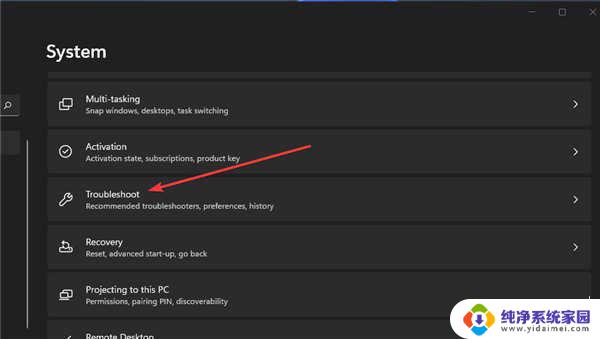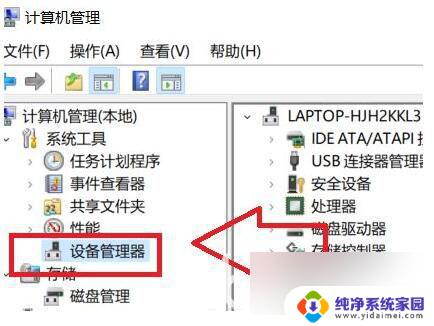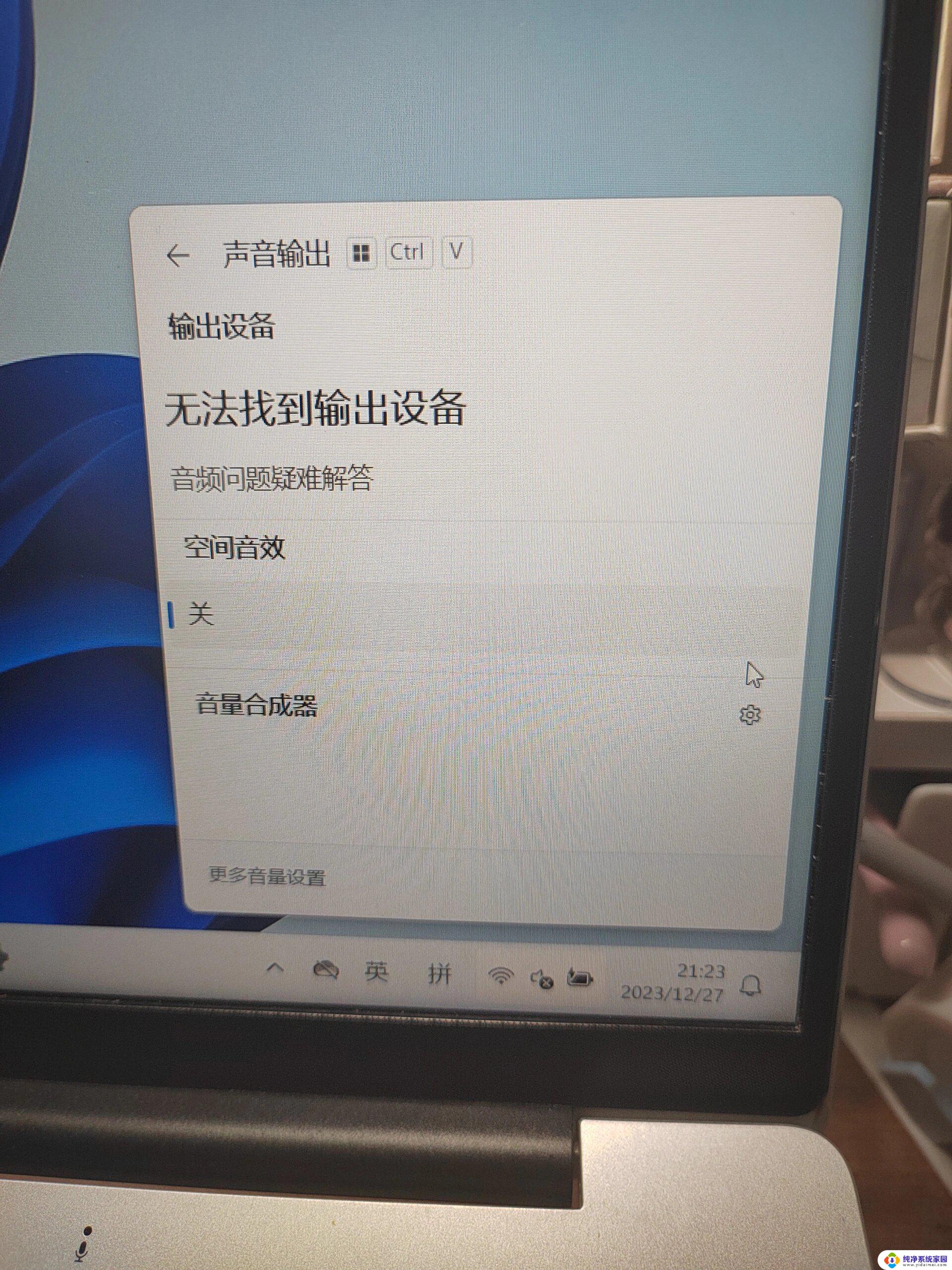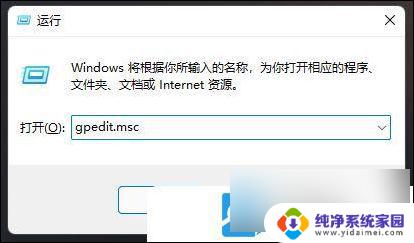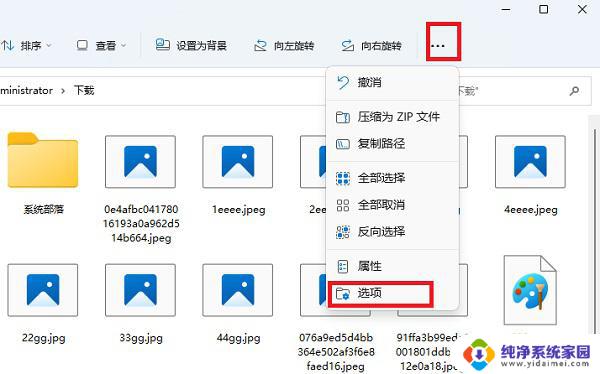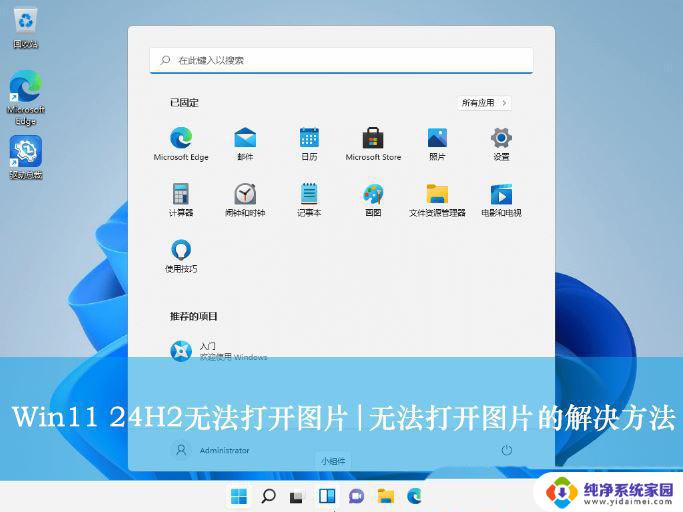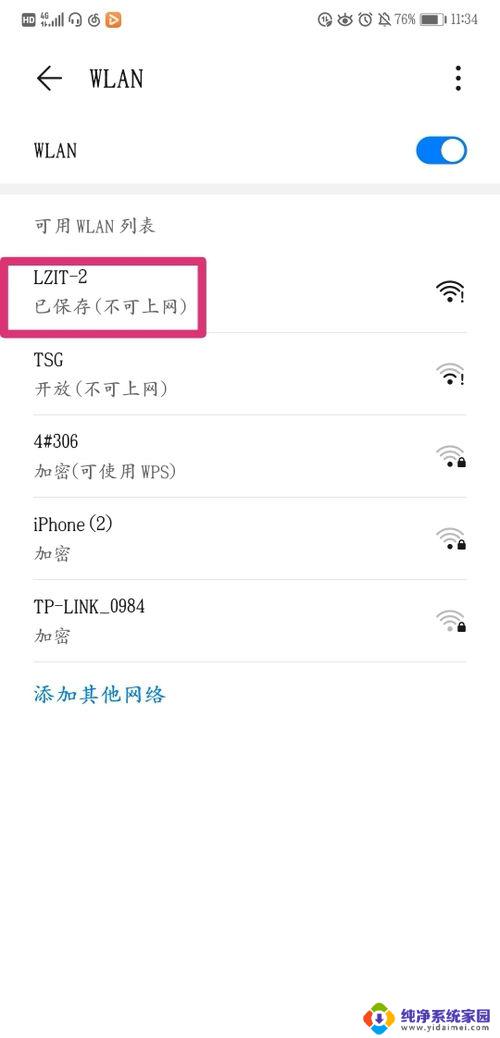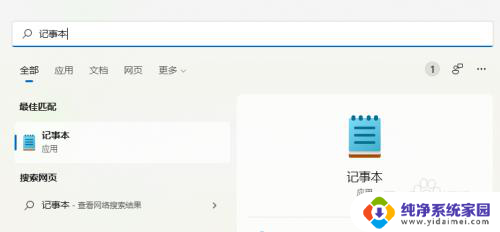新买的笔记本预装win11家里没网怎么办 Win11没网络进不了系统怎么办有什么解决办法
随着Windows 11的发布,许多人迫不及待地购买了新的笔记本电脑,但面临一个问题:在家中没有可用的网络,如果我们的Win11设备没有网络连接,该怎么办呢?更糟糕的是,如果没有网络,我们无法进入系统,这该如何解决呢?在这篇文章中我将为大家介绍一些解决办法,帮助我们克服这些问题,让我们能够顺利使用新购买的笔记本电脑。
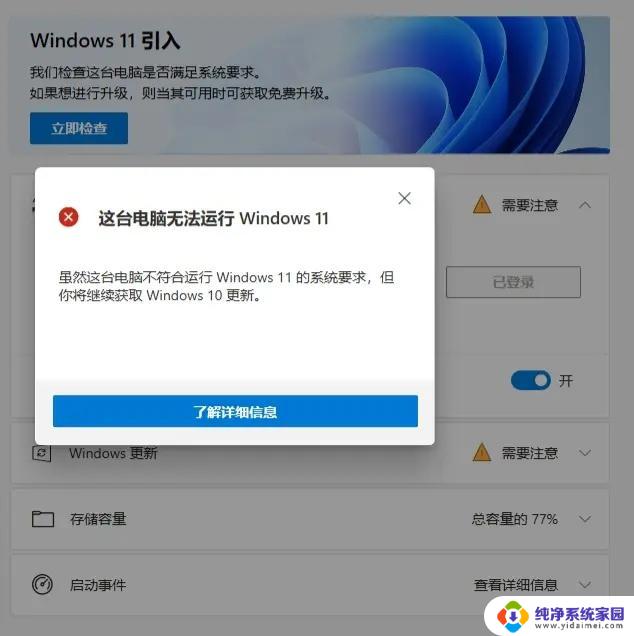
Win11没网络进不了系统解决方法:
方法一:快捷键
同时按下Alt+f4 或者同时按下Fn+Alt+f4(基本能解决问题)。
方法二:输入命令
1、同时按下Shift+F10或者同时按下Fn+Shift+F10调出命令提示符窗口。
2、输入:taskkill /F /IM oobenetworkconnectionflow.exe,回车执行,即可结束联网进程。
方法三:结束网络连接流
1、同时按下Shift+F10或者同时按下Fn+Shift+F10调出命令提示符窗口。
2、输入:taskmgr 命令,调出任务管理器找到 Network Connection Flow进程,右击结束进程即可。
3、接着就会出现任务管理器页面,我们点击“详细信息”。
4、找到“Network Connection Flow”进程或者是“网络连接流”进程,点击“结束任务”。
5、这样就可以跳过联网,进行后续操作了。
以上就是新买的笔记本预装win11家里没网怎么办的全部内容,如果你也遇到了这种情况,可以尝试按照以上方法来解决,希望对大家有所帮助。